無法登錄 Fortnite – 這是如何快速輕鬆地修復
已發表: 2021-08-18無法登錄堡壘之夜? 別擔心,本文重點介紹了許多可以幫助您解決這種不便的策略。 閱讀整篇文章以獲取更多信息!
Fortnite 是一款免費的大逃殺生存遊戲,為各種遊戲玩家提供各種遊戲模式。 Fortnite 因其 100 人大逃殺遊戲模式而廣受歡迎。 儘管 Fortnite 本身是個大牌,但它也有自己的問題,比如無法登錄。
如今,許多 Fortnite 玩家報告他們無法登錄 Fortnite 遊戲。 受影響的玩家表示,當他們調用啟動器並嘗試登錄 Fortnite 時,會出現登錄失敗錯誤。 Fortnite 登錄失敗錯誤是由於遊戲補丁過期、網絡設置配置錯誤、網絡驅動程序過期、系統文件損壞等等而發生的。 好吧,不管是什麼原因,好消息是問題可以輕鬆快速地解決。 下面,我們列出了解決這個煩人問題的眾多有效策略。
但是,在我們開始討論解決 Epic Games 登錄失敗問題的故障排除技巧之前,請確保您的系統具有符合遊戲所需規格的 4 個 CPU 內核,否則您在玩遊戲時可能會遇到問題。
除此之外,您應該始終檢查服務器以確保它們是否正常運行。 要檢查服務器的狀態,您可以訪問 Fortnite 的 Twitter 帳戶或官方狀態中心。 如果檢查了所有這些點,則重新啟動您的 PC 以及路由器/調製解調器並登錄到 Fortnite 遊戲。 如果這對您不起作用,請不要擔心,請嘗試下面提到的解決方案。
最可行和最簡單的解決方案無法登錄到 Fortnite 問題
在本文中,我們整理了一些解決方案,為許多 Fortnite 玩家解決了這個問題,也可以幫助你。 但是,您不需要嘗試所有這些,只需逐個嘗試,直到獲得可以解決 Fortnite 登錄失敗問題的方法。 現在,讓我們在下面閱讀它們:
解決方案 1:下載並安裝最新的遊戲補丁
這些天來,許多 Fortnite 玩家都在問一個問題“為什麼我不能登錄 Fortnite”。 不是這樣嗎? 由於遊戲補丁過時,您無法登錄 Fortnite。 Fortnite 的開發人員不斷發布最新且強大的遊戲補丁以增強其平台能力。
這些補丁增強了遊戲模塊和錯誤。 因此,如果您的計算機上沒有安裝最新的遊戲補丁,您在玩遊戲時可能會遇到問題。 因此,如果您從 Epic Games 啟動器啟動 Fortnite,請使用以下共享的簡單方法安裝最新的遊戲補丁:
第 1 步:啟動Epic Games 啟動器。
第 2 步:然後,單擊左側窗格中的庫。
第 3 步:在此之後,單擊窗口右側窗格中的齒輪圖標。
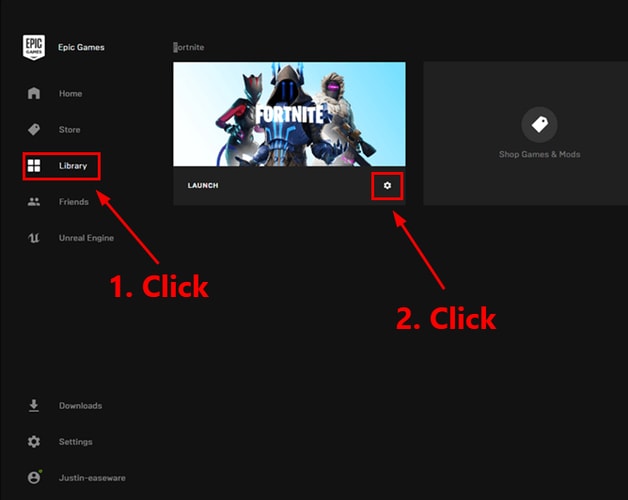
第 4 步:接下來,您將看到Auto Update旁邊出現一個切換按鈕,將其打開。
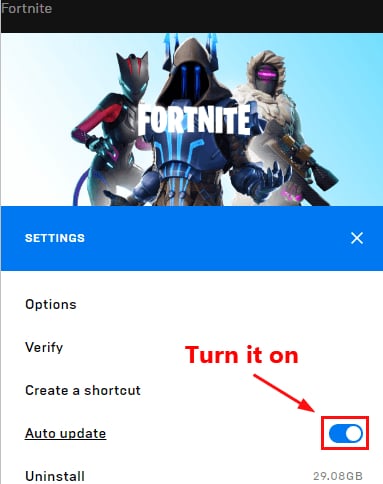
第 5 步:最後,再次啟動 Epic Games Launcher 。
現在,Epic Games Launcher 將自動找到可用的補丁。 稍後,平台也會自行下載和安裝補丁。 完成後,嘗試訪問 Fortnite 以檢查 Fortnite 登錄失敗是否已消失。 如果沒有,請嘗試其他修復。
解決方案 2:重新啟動網絡
重新啟動網絡應被視為解決問題的最有效方法之一。 這可以恢復您的網絡並提高互聯網連接速度。 所以,也許它會幫助你解決這個問題。 請按照以下共享的步驟操作:
第 1 步:將無線路由器或調製解調器與電源斷開一分鐘。
第二步:然後,重新連接您的網絡設備,等待一段時間,直到指示燈信號恢復到原來的狀態。
第 3 步:現在,重新啟動計算機並嘗試打開 Fortnite。
在此之後,您仍然無法登錄 Fortnite,那麼不用擔心,繼續下一個解決方案。
解決方案 3:檢查您的 Internet 連接
如果您在重新啟動網絡後仍然無法登錄 Fortnite 遊戲,那麼您應該測試您的互聯網連接速度。 這聽起來可能太常見了,但有時它可以解決這個問題。 為此,請按照以下步驟操作:
第一步:進入SpeedTest官網。
第 2 步:然後,單擊 GO開始測試。
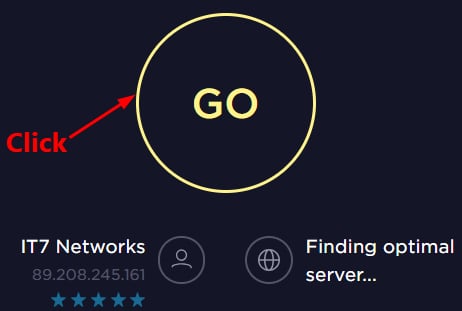
第 3 步:等到屏幕上提示測試結果。
現在,如果您發現測試結果比正常慢,那麼您應該聯繫您的 ISP(互聯網服務提供商)尋求進一步的幫助。如果測試結果正常,則繼續進行後續解決方案。
另請閱讀:如何測試準確的 Internet 速度 | 檢查您的互聯網速度有多快
解決方案 4:嘗試重置 Winsock 數據
仍然,Fortnite 沒有登錄? 不用擔心,通過重置 Winsock 數據,您可能能夠登錄。Winsock 是 Windows 操作系統中的默認程序和接口,它決定了 Windows 中的網絡軟件如何訪問網絡服務。 以下是執行此操作的步驟:
第 1 步:在Windows 的搜索框中,鍵入命令提示符並右鍵單擊它以選擇以管理員身份運行。
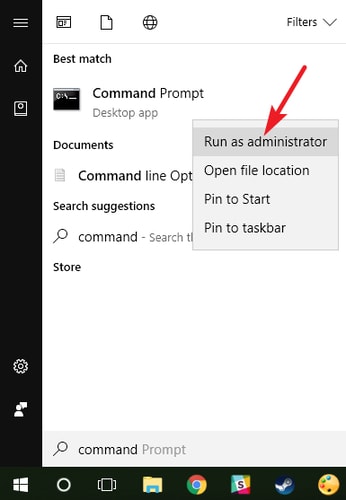
第二步:然後,會彈出一個確認框,點擊YES繼續。
第 3 步:現在,在命令提示符窗口中,輸入以下命令,然後從鍵盤上按 Enter 鍵。
netsh winsock 重置

第 4 步:最後,重新啟動計算機以完成重置功能。
在此之後,嘗試啟動 Fortnite 並查看無法登錄到 Fortnite 問題是否已修復。 可悲的是,如果它仍然存在,請嘗試另一種方法。

另請閱讀:如何在 Windows 10 中更新圖形驅動程序 {簡單指南}
解決方案 5:更新您的網絡驅動程序
主要是,過時的網絡驅動程序負責所有可能的遊戲問題。 因此,以防萬一,如果您的網絡驅動程序已過期或丟失,那麼您可能會面臨 Fortnite 登錄失敗錯誤。 因此,要擺脫這個問題,您應該不時更新您的網絡驅動程序。 有兩種方法可以更新驅動程序,即手動或自動。
手動驅動更新:如果您對驅動有專門的技術知識,那麼您可以訪問PC製造商的官方網站下載並安裝網絡驅動程序。 但請記住,這可能很耗時且有點複雜。
驅動程序自動更新:當談到節省大量時間時,用戶可以嘗試使用 Bit Driver Updater 自動更新過時的驅動程序。 它是旨在簡化驅動程序更新過程的最佳驅動程序更新程序軟件。 無論您是經驗豐富的 PC 用戶還是新手,Bit Driver Updater 都是修復所有故障驅動程序的理想且最安全的方法。 您需要做的就是按照以下共享的步驟進行操作:
步驟 1:首先,下載Bit Driver Updater的安裝文件。 為此,請單擊下面的鏈接。
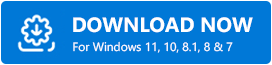
第 2 步:然後,雙擊安裝文件並執行屏幕上出現的說明以完成軟件安裝。
第 3 步:完成後,啟動 Bit Driver Updater並讓它在您的 PC 上執行掃描操作,以查找有故障、損壞或過時的驅動程序。
第 4 步:等到它提示您提供需要更新的過時驅動程序的描述性列表。 然後,單擊有問題的網絡驅動程序旁邊的立即更新按鈕。
第 5 步:您可以單擊全部更新按鈕來更新其他有故障的驅動程序以及網絡驅動程序。
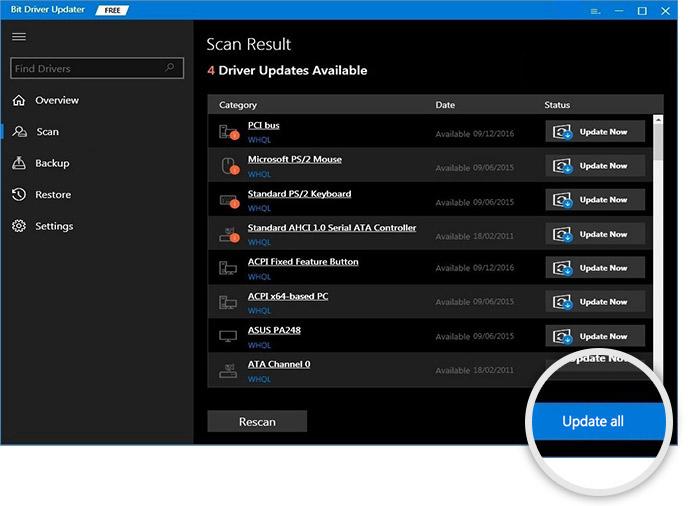
而且,您只需 5 個簡單的步驟即可在您的 PC 上安裝最新的驅動程序。 除此之外,我們建議您使用專業版的 Bit Driver Updater,因為免費版有一定的限制並提供對基本功能的訪問。 而使用專業版,您可以釋放軟件的所有隱藏功能,這些功能如下:
- 用於一流 PC 性能的系統優化器。
- 掃描調度以節省時間。
- 支持批量驅動下載。
- 自動備份現有驅動程序。
- 僅安裝 WHQL 認證的驅動程序。
- 提供全天候的技術支持。
- 驅動程序數據庫大 200%。
另請閱讀:如何修復顯示器重影 – 2021 分步指南
解決方案 6:刷新 DNS 緩存並更新 IP 地址
無法登錄 Fortnite 遊戲? 不用擔心,嘗試刷新 DNS 並更新 IP。 我們已經解釋了解決 DNS 和 IP 問題的步驟。 讓我們讀一讀吧!
刷新 DNS 緩存的步驟:
第 1 步:按Windows 徽標 + R鍵盤按鈕打開“運行”對話框,然後在框中鍵入 cmd 。 接下來,完全按CTRL + SHIFT + Enter鍵盤按鈕以管理員身份啟動命令提示符。 如果出現一個框,請單擊是。

第 2 步:一旦命令提示符窗口提示,然後在其中輸入以下命令,然後從鍵盤上按 Enter 鍵。
ipconfig /flushdns

而已! 此過程將清除所有 DNS 緩存並幫助您修復 Epic 遊戲登錄失敗的問題。
更新IP的步驟:
第 1 步:再次,在管理員權限下打開命令提示符。

第 2 步:接下來,鍵入以下命令並在每個命令之後按 Enter 鍵。
ipconfig /發布
ipconfig /更新
第3步:完成後,重新啟動計算機。
現在,嘗試打開 Fortnite 以檢查問題是否已解決。
另請閱讀:如何修復 GTA 5(俠盜獵車手)崩潰問題
解決方案 7:關閉代理服務器
如果上述解決方案均無法解決 Fortnite 登錄失敗問題,請嘗試禁用代理服務器(如果您正在使用它)。 因為有時,它可能會導致連接問題。 以下是如何做到這一點:
第 1 步:同時按下Windows + R鍵盤鍵調用運行對話框。 然後,編寫inetcpl.cpl 。
第 2 步:接下來,按鍵盤上的Enter鍵。
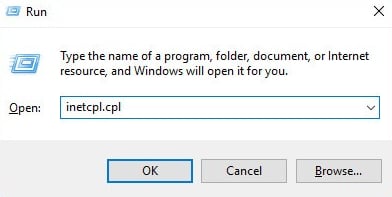
第 3 步:在下一個窗口中,前往Connections 選項卡,如果您注意到它,請選擇Never Dial a Connection 。 如果沒有,請單擊LAN 設置。
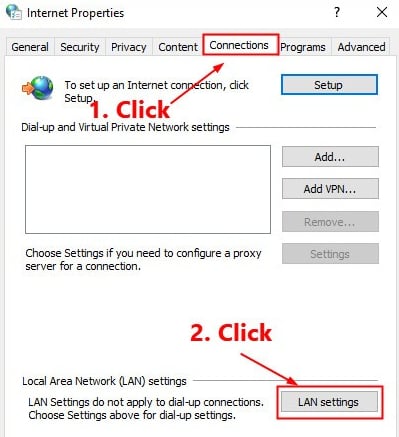
第4步:在此之後,您將看到一個選項,自動檢測設置,您需要選中它之前的框。 除此之外,取消選中 Use a Proxy Server for your LAN 選項之前的複選框。
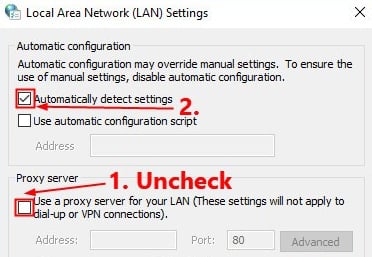
第5步:最後,單擊“確定”選項。
現在,應該解決無法登錄到 Fortnite 的問題。 因此,您可以輕鬆快速地玩 Fortnite。
另請閱讀:2021 年適用於 Windows PC 的 18 個最佳遊戲助推器和優化器:免費和付費
無法登錄 Fortnite:已修復
我們希望上述策略之一可以幫助您解決“無法登錄到 Fortnite”問題。 請在下面的評論中告訴我們哪種解決方案最適合您。 此外,在下面的評論框中留下您的問題或進一步的建議。
如果您覺得本故障排除指南有幫助,請訂閱我們的時事通訊以支持我們。 此外,您可以在我們的社交媒體上關注我們,例如 Facebook、Twitter、Instagram 和 Pinterest。
